Как правильно оформить конечную заставку? Лови подписчика в финале видео!
Раньше под конец посиделок травили друг другу бородатые анекдоты, а теперь лезут на YouTube показывать баянистые ролики.
Дорогой подписчик, иди к нам!
Тема этой главы — конечные заставки. Напомню, что у нас есть всего три варианта, благодаря которым мы можем разместить ссылку на наш сайт в видеоролике.
В первую очередь, самый простой вариант — это размес- тить ее в описании. Люди видят ссылочку, по ней переходят, оставляют заявку на ваш товар или услугу и в итоге становятся вашими клиентами.
Также у нас есть подсказки они появляются в верхней правой части экрана (мы уже говорили о них в предыдущей главе).
Еще один вариант возможность разместить ссылку в конце, вот это как раз и есть те самые конечные заставки. Что конкретно мы можем здесь сделать? Мы можем разместить в этих заставках ссылку на один или два других ролика, которые у нас уже размещены ранее, мы можем разместить кнопку «Подпишись на мой канал» или призыв подписаться на другой — дружественный для нас канал.
Конечные заставки открываются в самом конце, когда человек досмотрит весь ролик до последней секунды.
Именно поэтому надо стараться делать качественный контент, чтобы людям было интересно, и они досматривали ролик до конца и переходили по внешней ссылке. В конце ролика я вам рекомендую говорить примерно такой текст:
«Дорогой подписчик. Прямо сейчас ты видишь ссылочку, перейди по ней и присоединяйся к нам!»
На рисунке ниже приведен пример конечной заставки, на которой мы предлагаем перейти и подписаться на тренинг «Клиенты из YouTube», посмотреть один из свежих роликов «Как дать права администратора на YouTube канале» и как вариант «Подписаться на сам канал».
Настройка и использование конечных заставок
Как нам разместить конечную заставку с сылкой на наш сайт? Для начала на нашем YouTube-канале должна пройти монетизация. Что это такое — описано в предыдущей главе.
Давайте я вам подскажу, как же это делается. Переходим в «Творческую студию», выбираем наш ролик, выбираем «Изменить».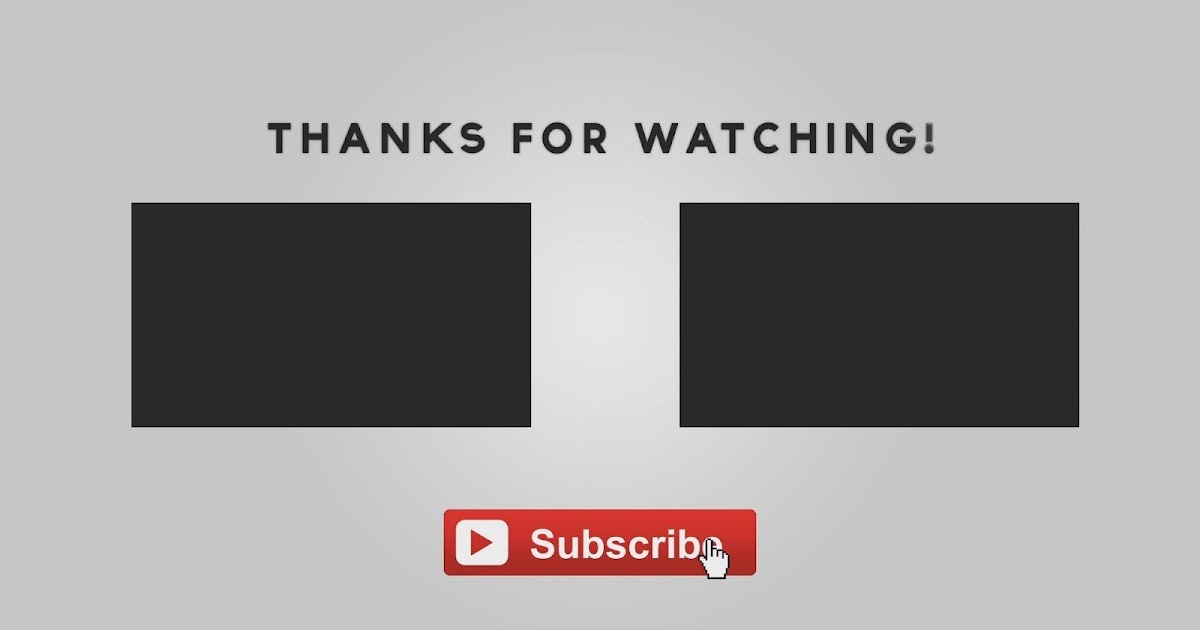 В открывшемся окне выбираем вкладку «Конечные заставки и аннотации» (аннотаций на YouTube больше нет — они отменены 2 мая 2017 года).
В открывшемся окне выбираем вкладку «Конечные заставки и аннотации» (аннотаций на YouTube больше нет — они отменены 2 мая 2017 года).
В настройках нашего видео выбираем кнопку «Добавить элемент» ссылка на web-сайт.
Тут мы должны указать свой сайт и нажимаем «Далее». На следующем шаге мы выбираем изображение, которое будет привлекать к себе внимание, пишем интересное название и выбираем призыв к действию.
И нажимаем на кнопку «Сохранить»
После этого обязательно следует добавить еще хотя бы одно видео, потому что для отображения конечных заставок должно быть два элемента. Для успешного отображения вашей ссылки в конечной заставке обязательно надо связать ваш канал с вашим сайтом.
Для этого в «Творческой студии» во вкладке «Канал» мы переходим в раздел «Дополнительно» и указываем наш сайт в графе «Связанный веб-сайт». Для прохождения верификации вам надо будет разместить специальный файл, чтобы подтвердить, что сайт принадлежит действительно вам. Только в этом случае вы имеете право размещать ссылки в конечных заставках на своих роликах.
Только в этом случае вы имеете право размещать ссылки в конечных заставках на своих роликах.
На рисунке ниже приведен пример как в результате у нас получилось расположить элементы конечной заставки.
Заставки как магнит для зрителей
Конечные заставки — это отличный способ привлечь зрителей и заинтересовать их своим контентом. Главное преимущество заставок в том, что они видны не только на сайте YouTube, но и в мобильных приложениях. С их помощью можно сделать следующее:
• рекомендовать зрителям видеоролики, плейлисты и каналы на YouTube;
• предлагать подписаться на ваш канал;
• призывать зрителей посетить ваш сайт, приобрести товар с логотипом канала или поучаствовать в проекте по привлечению средств;
• Доступ к функциям для партнеров.
Добавлять конечные заставки и подсказки со ссылками на свой сайт, сайты интернет-магазинов и проектов по привлечению средств могут только партнеры YouTube.
Даже если ваш канал будет исключен из партнерской программы, автор по-прежнему сможет пользоваться этими функциями в полном объеме. В будущем Google планирует ввести отдельные требования для тех, кто хочет размещать ссылки на сайты.
В будущем Google планирует ввести отдельные требования для тех, кто хочет размещать ссылки на сайты.
Конечные заставки появляются в конце видео и длятся от 5 до 20 секунд. Размещать их можно только в роликах продолжительностью не менее 25 секунд.
Вы можете добавить в конечную заставку до четырех элементов с контентом, которым хотите поделиться со зрителями. Если навести на один из таких элементов указатель мыши, появится дополнительная информация. В мобильном приложении для этого нужно просто нажать на элемент.
Где видны конечные заставки
Заставки отображаются в браузерах на сайте YouTube; на телевизорах с поддержкой HTML5 — Smart TV, Android TV и других.
Заставки не отображаются в приложениях «YouTube Музыка» и «YouTube Детям»; в проигрывателе Flash; в панорамных видео.
Конечные заставки предназначены для того, чтобы вам было проще заинтересовать зрителей и удержать их внимание, поэтому YouTube оптимизирует их показ. Например, они не отображаются при воспроизведении в фоновом режиме, поскольку пользователь все равно не сможет их увидеть. Кроме того, местоположение заставок может меняться в зависимости от размера экрана, поэтому в них не следует добавлять стрелки и другие указатели на то, что показано в кадре. Также рекомендуем сделать заключительную часть видео такой, чтобы она хорошо смотрелась как с заставкой, так и без нее.
Кроме того, местоположение заставок может меняться в зависимости от размера экрана, поэтому в них не следует добавлять стрелки и другие указатели на то, что показано в кадре. Также рекомендуем сделать заключительную часть видео такой, чтобы она хорошо смотрелась как с заставкой, так и без нее.
Конец видео для аутро — как сделать концовки на Ютуб
Фраза «ставьте лайки и подписывайтесь на мой канал», которая хоть и кажется надоедливой, но уже стала атрибутом интернет сообщества. Обычно, конец видео включает это выражение. По — другому, этот элемент называют аутро для ютуба.
Заставка на ютуб канале бывает только конечной. Картинку перед запуском ролика называют превью для ютуба. Видео — заставка в начале ролика называется интро.
О том, как сделать и установить аутро на ролик в Ютубе, читайте далее.
Содержание
- Что такое аутро в ютубе
- Как сделать заставку на ролик
- Размер и формат аутро
- Где сделать эндскрин
- Как скачать заставку с ютуба
- Готовые заставки
Что такое аутро в ютубе
Конечная заставка или аутро (от английского outro) — набор интерактивных ссылок, которые зрители видят после просмотра видео. Имеет и другое название — эндскрин.
Имеет и другое название — эндскрин.
Продолжительность показа аутро составляет 10-20 секунд. Цель — стимулировать посетителей посмотреть другие ролики. Подписаться на канал или перейти на внешний сайт.
На картинке вы видите пример появления аутро, за 18 секунд до окончания ролика.
В голливудских фильмах после титров часто показывают фрагмент из следующего фильма, чтобы человек захотел посмотреть продолжение. Этот же приём используется и на ютубе.
Если аутро в ролике нет, то его предложит ютуб. Хостинг подставит в конце ролика рекомендацию посмотреть похожие видео с чужих каналов.
Закрывающие заставки помогают привлечь больше зрителей на канал, и продлить время просмотра роликов.
Длительное время пребывания одного пользователя на канале лучше влияет на продвижение, чем большое количество коротких просмотров.
Как сделать заставку на ролик
Работа над аутро начинается задолго до того, как вы загрузите видео на хостинг.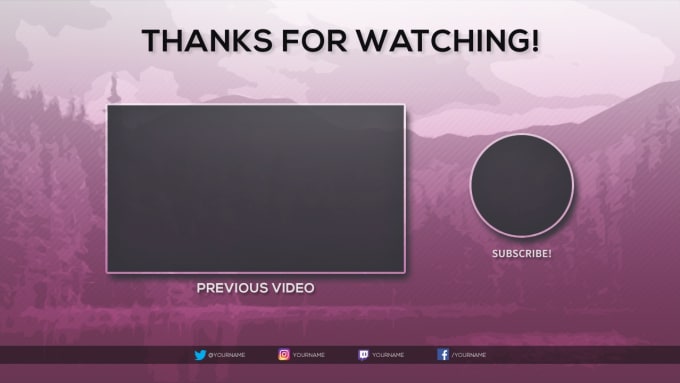 Эндскрин может быть как статичным изображением, так и динамичным. Может рассказать о других видео. Призвать пользователей подписаться на канал или даже показать неудавшиеся дубли, чтобы совместить развлекательную часть с маркетинговой.
Эндскрин может быть как статичным изображением, так и динамичным. Может рассказать о других видео. Призвать пользователей подписаться на канал или даже показать неудавшиеся дубли, чтобы совместить развлекательную часть с маркетинговой.
Рисованная или анимированная заставка на ютуб канал — часть ролика и загружается вместе с ним, а не после. Финальная настройка и установка ссылок происходит позже.
Управлять ссылками просто:
- загрузите ролик;
- зайдите в «менеджер видео»;
- жмём кнопку «изменить» рядом с роликом;
- переходим в «конечная заставка и аннотации»;
- настраиваем время показа аутро;
- жмём «добавить элемент».
Инструкция как установить эндскрин в конец видео:
youtube.com/embed/dx8fLnZalNc» allowfullscreen=»allowfullscreen»>- Видеоролик или плейлист. Порекомендует зрителям посмотреть новое видео, подходящее под конкретного человека. Выбирается алгоритмами Ютуба или вами.
- Подписка. Добавляется кнопка youtube, при помощи которой зрители смогут моментально подписаться на новые ролики.
- Канал. Прорекламирует другой видеоблог.
- Ссылка. Перенаправит гостя на внешний сайт.
Посмотреть результат можно до публикации, через кнопку «Предпросмотр».
Размер и формат аутро
Размер и формат соответствуют параметрам видеофайла: заставка должна органично в него вписываться. Чтобы изображение полностью занимало окно браузера и вокруг него не появлялась чёрная рамка, используйте разрешение 720p: 1280 x 720 или выше. Соблюдайте соотношения сторон 16:9.
Для сохранения эндскрина отдельно, подойдёт тот же формат, что и у видео – MPEG, AVI и другие.
По продолжительности заставка для видео на YouTube занимает от 5 до 20 секунд. Оптимально — 10 секунд, чтобы пользователи успели подумать и сделать выбор о дальнейших действиях.
Оптимально — 10 секунд, чтобы пользователи успели подумать и сделать выбор о дальнейших действиях.
Эндскрин нельзя сделать для ролика короче 25 секунд.
Ютуб ограничивает область, чтобы авторы не установили ссылку слишком близко к границе ролика. Она также не может перекрывать проигрывать снизу. Если разрешение вашего видео составляет 1280×720 точек, то допустимая область будет 1225×518. Для изображения, Ютуб рекомендует придерживаться минимального размера 300×300 пикселей.
Где сделать эндскрин
Создать индивидуальную заставку можно в Adobe Photoshop, однако существуют и более удобные сервисы.
Сделать анимированный энд скрин, по тематике канала, можно на сайте Tubearsenal.com. Несмотря на то, что он рекламируется как бесплатный, за скачивание придётся заплатить $9 или $13, в зависимости от разрешения.
С помощью этого сайта готовые скрины подстраивают под свои цели. Вы можете заменить текст, добавить свой логотип, изменить фоновое изображение и т. д.
д.
Альтернативный сайт для аутро ютуба – panzoid.
Сервис Canva.com также помогает сделать интерактивную концовку для видео на YouTube, правда она будет не анимированной. После регистрации, нажать «Создать дизайн» и перейти в «Оформление канала YouTube». Здесь можно легко манипулировать фонами, текстом и положением объектов относительно друг друга.
Чтобы сделать эндскрин в Фотошопе, создайте новый файл с разрешением как у ролика. Наложите фон, добавьте все нужные надписи и спецэффекты. Затем поместите результат в конец видео в программе, в которой вы его редактируете, и задайте длину показа (5-25 секунд).
Как скачать заставку с ютуба
Единственный способ скачать заставку с ютуба – это сохранить ролик целиком и обрезать нужную часть (в нашем случае — аутро) самостоятельно.
Чтобы скачать видео с YouTube, воспользуйтесь бесплатным сервисом Savefrom.net или специальным плагином для браузера.
Обрезать нужный конец видео можно при помощи онлайн-сервиса online-video-cutter.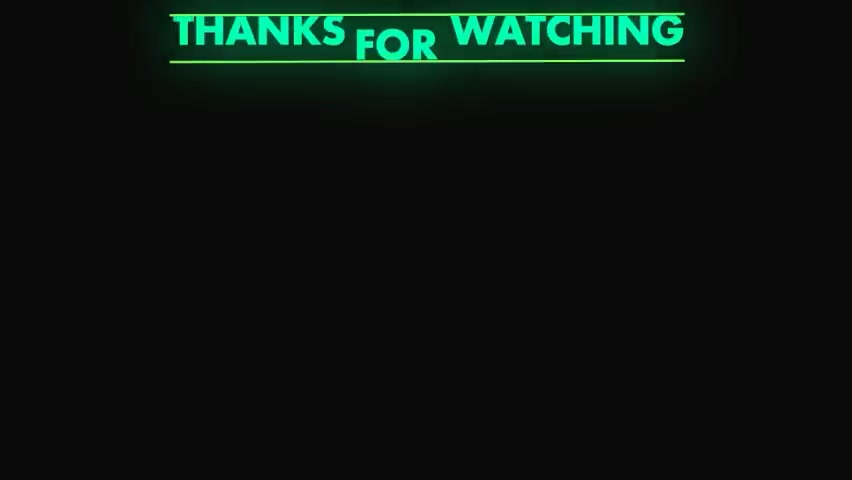
Готовые заставки
Скачать аутро для ютуба можно на нашем сайте бесплатно. Новые шаблоны добавляем в Telegram — подписывайтесь!
Найти готовые анимированные аутро можно в интернете по запросу «youtube outro template», которые можно изменить в Adobe Premiere Pro и добавить в своё видео.
Лучший результат, приносят собственные энд скрины. Если вы не можете сделать их самостоятельно, стоит заказать работу у фрилансера.
Хорошая концовка ролика должна быть продуманной с точки зрения композиции и маркетинга. Большое количество ссылок и элементов на ней приведут к скорее отрицательному, чем положительному эффекту. Желательно ограничиться двумя элементами, например, кнопкой «подписаться» и переходом на следующее видео.
Многие ютуберы оставляют ссылки на свои аккаунты в социальных сетях, но лучше это сделать в описании, чтобы не выглядело как спам.
Free Intro Outro Maker — VEED.
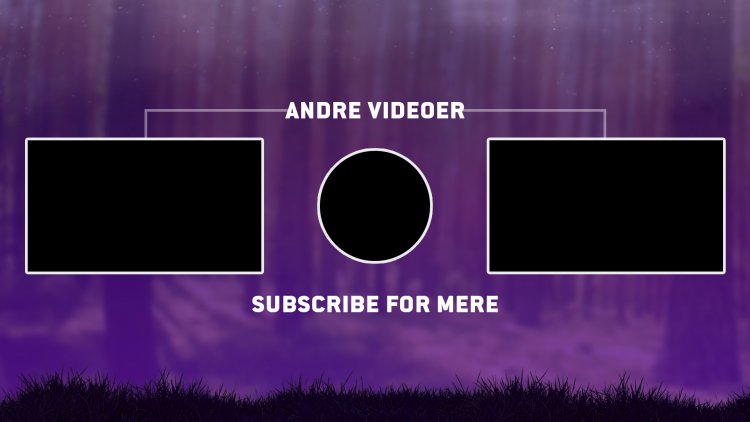 IO
IOСоздавайте потрясающие вступления и концовки для своих видео. Простой в использовании и бесплатный
Выберите видеоIntro and Outro Video Maker
Бесплатный и онлайн Вы когда-нибудь видели видео, которое зацепило вас с самого начала? Вы когда-нибудь видели видео, которое заканчивалось четким и мощным сообщением? Интро и аутро — отличный способ обрамления вашего видеоконтента. Вы можете повысить узнаваемость бренда, привлечь аудиторию и придать своим видео профессиональное преимущество. С помощью бесплатного онлайн-конструктора заставок и концовок VEED вы можете создавать потрясающе выглядящие клипы, которые не только продвигают ваш бренд, но и связывают воедино ваш онлайн-контент, создавая связное и последовательное присутствие
Получите вдохновение
Нажмите на шаблон, чтобы сразу приступить к работе. Создание видео всего за несколько кликов.
Попробуйте этот шаблон
Попробуйте этот шаблон
Попробуйте этот шаблон
Попробуйте этот шаблон
Попробуйте этот шаблон
Попробуйте этот шаблон
.
Попробуйте этот шаблон
Попробуйте этот шаблон
Попробуйте этот шаблон
Попробуйте этот шаблон
Попробуйте этот шаблон
Попробуйте этот шаблон
Просмотрите шаблоныКак создать вступление и концовку:
1
Загрузите видеоВыберите клипы, которые хотите загрузить в VEED Таким образом, вы можете создавать видеоролики вступления и концовки, которые привлекут внимание вашей аудитории
2
СоздатьVEED предоставляет все инструменты, которые вам понадобятся, чтобы быстро и легко создавать потрясающие профессионально выглядящие вступления и концовки. Вы можете добавлять заголовки, стикеры и использовать целый ряд других инструментов редактирования, чтобы сделать ваши вступления и концовки ослепительными!
3
Поделиться После того, как вы сделали идеальное вступление или завершение, просто нажмите «Загрузить», и вы готовы поделиться им со всем миром. И, конечно же, вы можете использовать VEED для кадрирования всего вашего видеоконтента новыми вступлениями и концовками. Перетащите, отпустите, обрежьте, измените размер. Это бесплатно и просто в использовании.
И, конечно же, вы можете использовать VEED для кадрирования всего вашего видеоконтента новыми вступлениями и концовками. Перетащите, отпустите, обрежьте, измените размер. Это бесплатно и просто в использовании.
Учебное пособие «Intro & Outro Maker»
Привлекающее внимание
Привлеките аудиторию — крючок, леска и грузило — захватывающим вступлением. Затем вы можете превратить это взаимодействие в «призыв к действию» с текстом в конце.
Многоцелевой
После того, как вы сделали вступление, концовку или и то, и другое, их можно использовать в различных видео и на различных платформах. VEED разработан для того, чтобы вы могли быстро добавлять вступления и концовки к любому видео и изменять формат этого видео в соответствии с любой платформой социальных сетей.
Профессиональный
Интро и концовки могут быть отличным способом придать профессиональный вид началу и/или концу видео. Вы можете показать своей аудитории, кто вы и что представляет собой ваш бренд, с помощью четких и простых вступлений и концовок, обрамляющих ваше видео.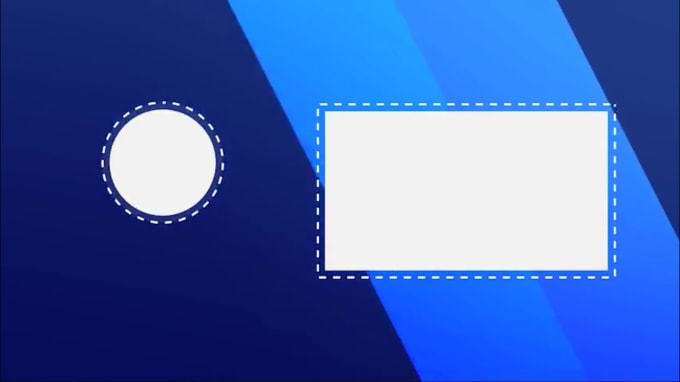
Часто задаваемые вопросы
Discover Atount:
- 2D Intro Maker
- Anime Intro Maker
- DJ Intro Maker
- Dubstep Intro Maker
- БЕСПЛАТНЫЙ ВИДЕРИЧЕСКИ
- Movie Intro Maker
- Neon Intro
- News Intro Maker
Что говорят о VEED
Больше, чем средство для создания заставок и концовок
Пользователи выбирают VEED по целому ряду причин — с VEED вы можете объединять видео добавляйте и переводите субтитры к своим видео, применяйте фильтры, добавляйте/удаляйте звук, звуковые эффекты и многое другое! Попробуйте бесплатно, чтобы узнать, как VEED может работать на вас.
Выберите видеоДобавить вступление (начальный экран) и концовку (конечный экран) к видео
Здравствуйте, {{ home.name }}, поскольку срок действия вашего плана истек/отменен, теперь вы уменьшены до уровня пользователя, а преимущества вашего плана уменьшены. Удалите превышенные льготы по плану или Обновите сейчас
Срок действия команд, в которых вы состоите, истек.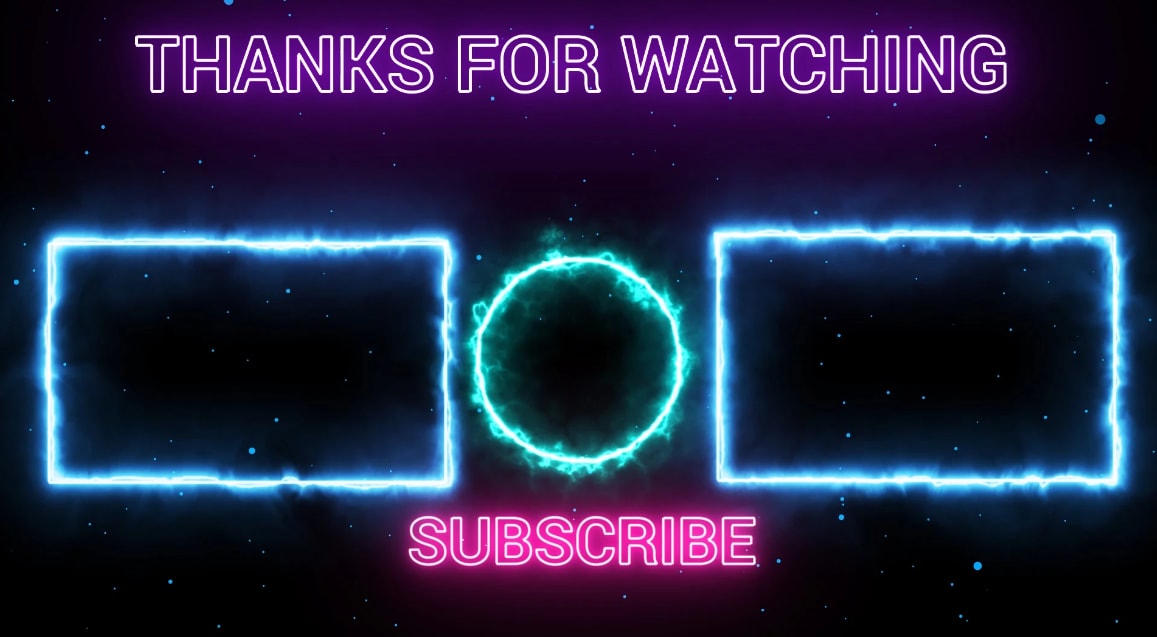
Узнайте, как добавить вступление и концовку к видео за 3 шага
1. Загрузите
Загрузите основное видео, для которого вы хотите добавить вступление и концовку.
2. Добавить вступление и концовку
Непосредственно добавить вступление и концовку, загрузив их в редакторе.
3. Скачать
Скачать одно видео со вступлением, основным видео и концовкой.
Загрузить
Посмотрите, чем отличаются вступление и концовка видео
Исходное видео
Исходное видео со вступлением и концовкой
Интро и концовки дают введение и заключение к вашим видео, и теперь они стали важным аспектом брендинга, особенно на платформе социальных сетей. Хорошее видео с подходящим интро и аутро делает его более профессиональным. Добавляйте заставки и концовки для видео, веб-трансляций и презентаций в социальных сетях. Установка не требуется.
Установка не требуется.
Что такое вступление и завершение видео?
Вступление — это начальный/начальный сегмент видео (вступление или заставка с логотипом бренда, используемая в целях брендинга), а аутро — это завершающий/завершающий сегмент видео (обычно призыв к действию).
Каковы лучшие приемы вступления и завершения?
Лучший способ — создать вступление и концовку как два отдельных видео, чтобы вам не пришлось переделывать их для каждого нового создаваемого видео. Просто добавьте свое вступительное видео в начало каждого нового видео, которое вы создали, и заключительное видео в конце и объедините три видео в одно видео с помощью инструмента «Добавить вступление и завершение в видео».
Как создать собственное интро и аутро?
Вы можете создать собственное интро и аутро прямо на платформе WoFox. Вы также можете почерпнуть идеи из пошаговых руководств по созданию интро и аутро, а также из готовых к использованию шаблонов, доступных на WoFox.
Шаблоны скоро появятся
ve_handle
Продолжительность:
Загрузить
Добавить еще
- Размер по умолчанию
- Размер по умолчанию
{{ratio}}
Предустановленное изменение размера для социальных сетей - Инстаграм
1:1
- Ютуб
16:9
- Истории из Instagram / Snapchat
9:16
- Facebook / Twitter портрет
- Facebook / Twitter пейзаж
4:5
- Предустановленное изменение размера для Интернета
- Горизонтальный
16:9
- Вертикальный
2:3
- Вертикальный Полный
9:16
- Вертикальный Низкий
4:5
- Квадрат
1:1
- Стандартный
4:3
Варианты:
Цвет:
Загрузка.
